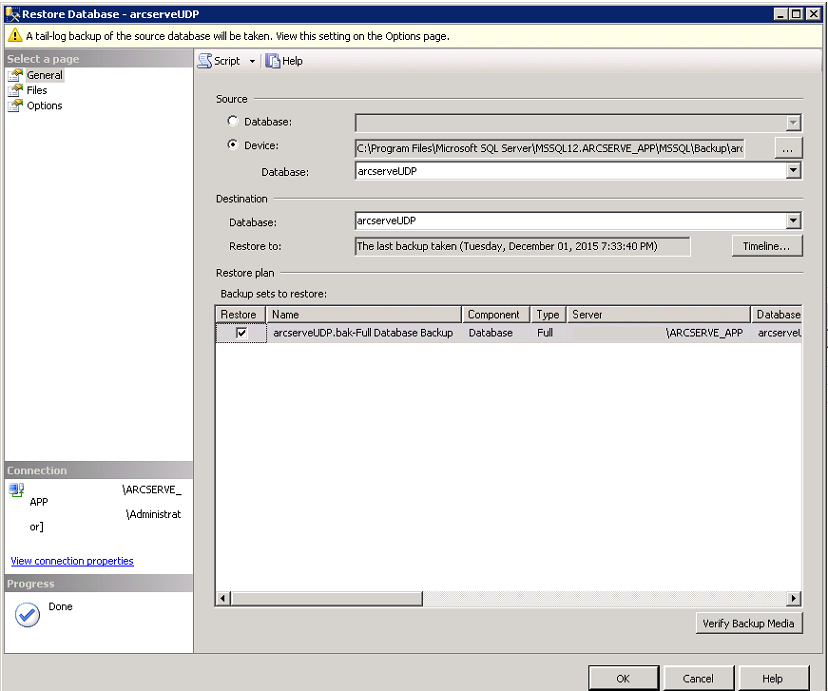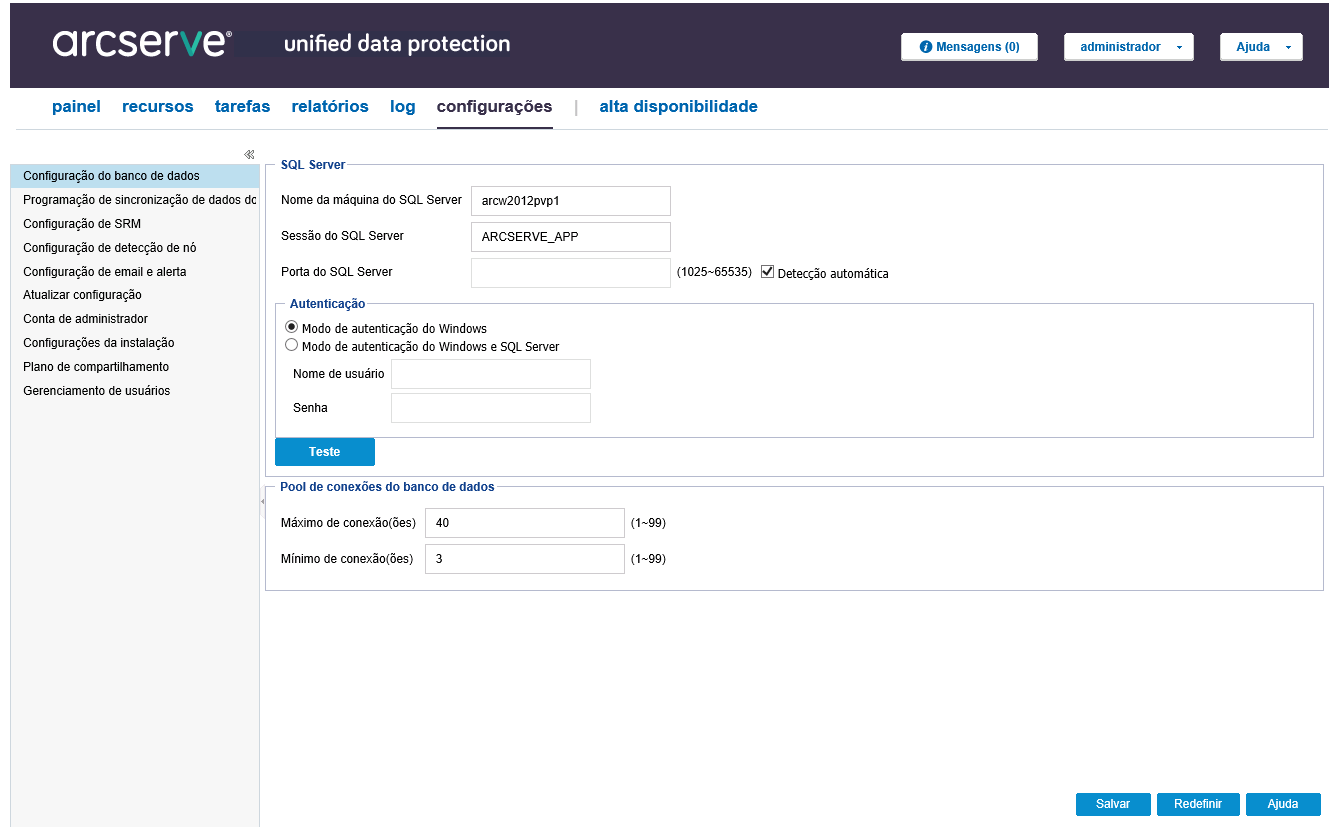Atualizando para o Arcserve UDP Versão 6.0 › Como migrar o banco de dados de back-end e atualização do Arcserve UDP 5.0 com SQL 2005 para Arcserve UDP 6.0 › Migrar o Arcserve UDP 5.0 com SQL Server 2005 para Arcserve UDP 6.0 com SQL Server suportado antes da atualização
Migrar o Arcserve UDP 5.0 com SQL Server 2005 para Arcserve UDP 6.0 com SQL Server suportado antes da atualização
Antes de atualizar para Arcserve UDP versão 6.0, é possível migrar o banco de dados para um banco de dados suportado.
Consideração sobre migração
Certifique-se de que as tarefas não estejam em execução no ambiente do Arcserve UDP 5.0. Interrompa o repositório de dados, se necessário.
Siga estas etapas para migrar o Arcserve UDP 5.0 com SQL Server 2005 para Arcserve UDP 6.0 antes da atualização:
- Interrompa o serviço de gerenciamento do console do Arcserve.

- Faça backup do banco de dados de back-end antes da atualização.
- Faça backup do banco de dados do Arcserve com SQL Server Management Studio.

- Na caixa de diálogo Fazer backup do banco de dados, configure o destino do backup e clique em OK.

- Migre os dados do banco de dados mais antigo em backup para o SQL Server instalado recentemente.
Restaure o banco de dados que você obteve em backup na etapa anterior para o servidor SQL de banco de dados do Arcserve UDP instalado recentemente. Verifique a matriz de compatibilidade para selecionar a versão do banco de dados suportada.
- Do SQL Management Studio, clique com o botão direito no banco de dados e clique em Restaurar banco de dados.
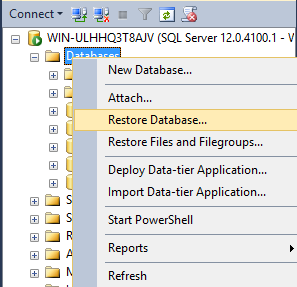 \
\
- Verifique se a origem - dispositivo são os mesmos que do destino do backup anterior e adicione o arquivo de banco de dados obtido em backup.
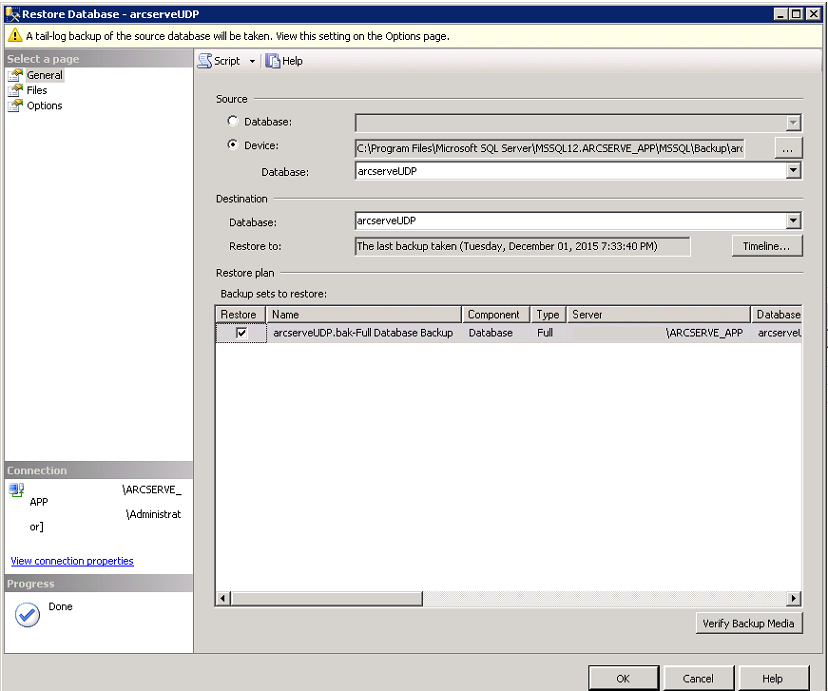
- Clique em OK.
- Inicie o serviço de gerenciamento do Arcserve UDP no Console de serviços do Windows.
- Conecte-se ao banco de dados restaurado no console do Arcserve UDP Versão 5.0.
- Efetue logon no console do Arcserve UDP Versão 5.0.
- Na guia Configuração, clique em Configuração do banco de dados.
- Forneça as novas informações do banco de dados, incluindo nome de computador do SQL Server, instância, porta e autenticação.
- Clique no botão Testar.
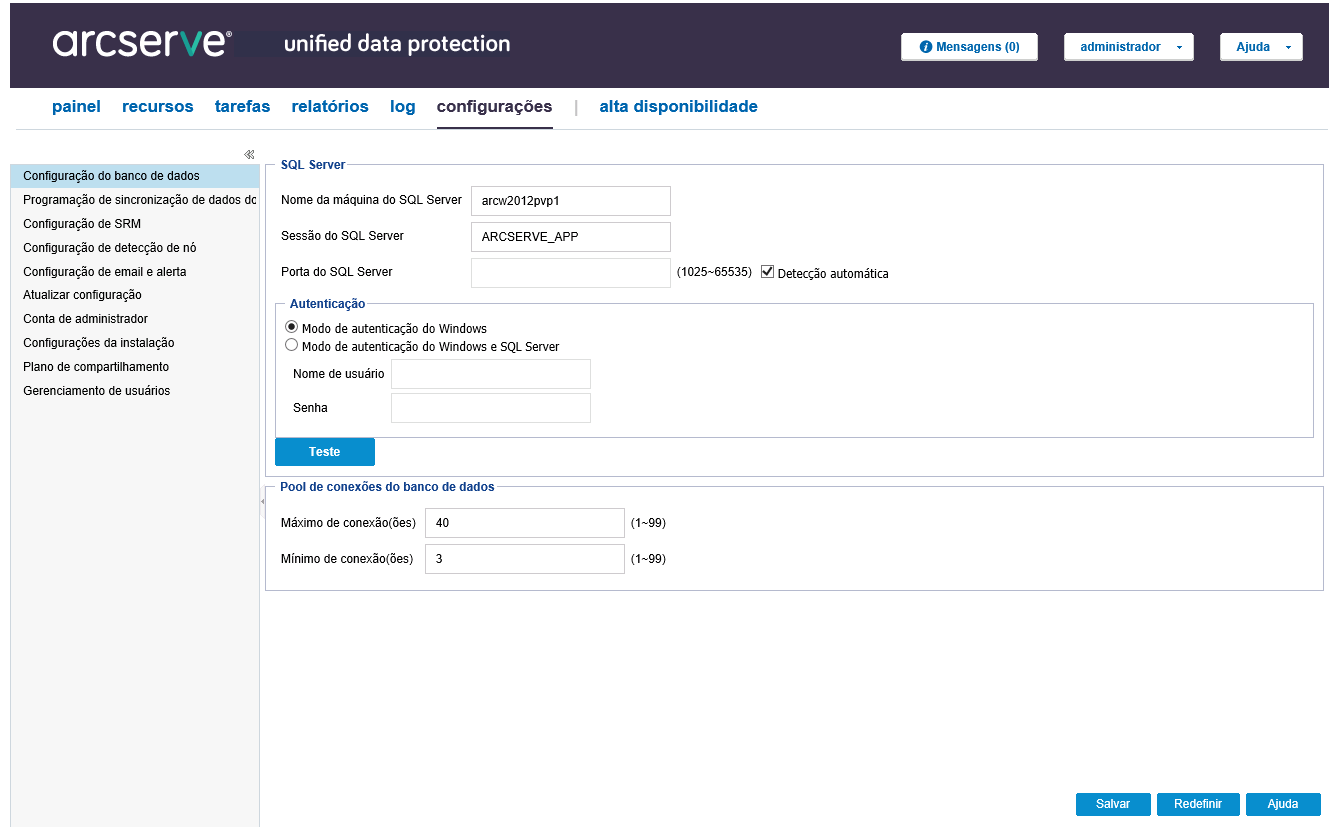
- Após a conexão de teste ser estabelecida com êxito, clique em Salvar.
- Verifique se todos os planos no console da versão 5.0 funcionam corretamente após a conexão do banco de dados restaurado com o SQL Server com suporte.
- Atualize para o Arcserve UDP versão 6.0 da release anterior.
Observação: Para obter mais informações, consulte Como atualizar para o Arcserve UDP 6.0 de uma release anterior.
Copyright © 2016 .
All rights reserved.
 
|
|





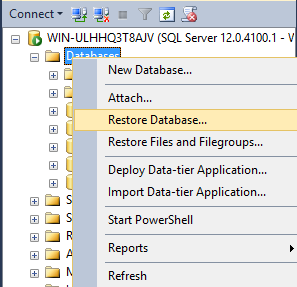 \
\